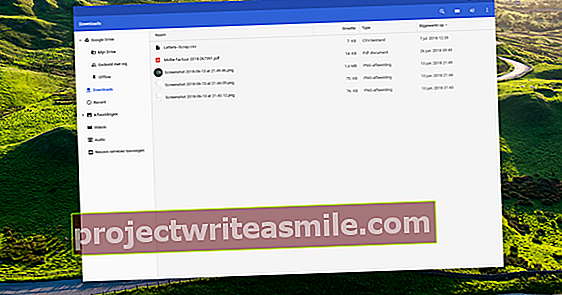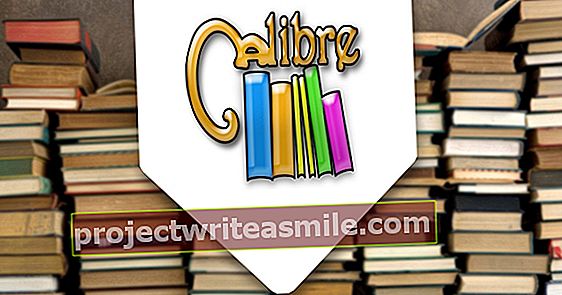Chcete přenést Windows a / nebo svá data na větší pevný disk nebo na rychlý SSD. S Clonezilla to můžete udělat bez ztráty dat nebo bez nutnosti přeinstalovat operační systém. Pomocí tohoto nástroje můžete klonovat pevný disk velmi snadno.
Tip 01: Obrázek versus klon
Existuje několik způsobů, jak vytvořit kopii disku (oddílu). Může to mít formu „obrazu“ nebo souboru obrazu disku, ale v tomto článku zvolíme klon. Zkopíruje oddíl nebo disk 1: 1 přímo na cílové médium. Například takový klonovaný disk budete mít po ruce jako zálohu připravenou k použití, nebo to může být užitečné, pokud chcete migrovat systém na větší disk nebo SSD.
Pro naše klonovací operace budeme používat bezplatnou Clonezillu, distribuci Linuxu s otevřeným zdrojovým kódem, ale nebojte se - není vůbec nutná žádná znalost Linuxu.
Clonezilla přichází ve dvou hlavních variantách: živé vydání a dvě serverové edice. Ty jsou určeny hlavně pro masivní klonovací operace v sítích a budou vynechány. Je to Clonezilla Live, která získává naši plnou pozornost.

Tip 02: Stáhnout
Když procházíte web Clonezilla a přejdete do sekce stahování, uvidíte několik stažení ze služby Clonezilla Live. Jdeme na stabilní verzi a v době tohoto psaní je to verze 2.6.2-15. Klikněte na tuto možnost stabilní, pak musíte ještě udělat několik možností. Včela Architektura CPU upřednostňuješ amd64, zvláště když je uefi-secureboot aktivován na zařízení, které chcete začít s Clonezilla Live. Včela Typ souboru vyberte své preference iso pokud chcete vypálit Clonezillu na CD / DVD (viz tip 3). Nebo si vybereme zip chcete-li vytvořit živý USB klíč (viz tip 4). Možnost Úložiště prostě to nech na auto. Svou volbu potvrďte tlačítkem Stáhnout a uložte soubor na disk.

Tip 03: Živé CD
Nejprve budeme předpokládat, že jste stáhli soubor ISO s úmyslem jej proměnit na živé CD / DVD. Ujistěte se, že je ve vypalovačce prázdný disk, klepněte pravým tlačítkem myši na soubor iso a vyberte Vypálit obrazový soubor disku, vyberte své CD / DVD a potvrďte pomocí Hořet. Pokud to takto nefunguje, můžete použít jiný bezplatný nástroj, jako je bezplatná vypalovačka ISO. Stáhněte si program a spusťte jej. Podívejte se na soubor ISO, zadejte název svazku a stiskněte Hořet-knoflík. Po chvíli bude váš živý disk CD / DVD připraven k použití.
 Zavádíte Clonezillu ze živého média (CD, DVD nebo USB flash disk)
Zavádíte Clonezillu ze živého média (CD, DVD nebo USB flash disk) Tip 04: Živé médium na USB flash disku
Vlastně upřednostňujeme živé médium na USB klíči místo CD / DVD. Pak to funguje nejlépe v kombinaci se stahovatelným zip souborem od Clonezilla. Vložte do počítače USB klíčenku o velikosti alespoň 1 GB, otevřete Průzkumníka, klikněte pravým tlačítkem na písmeno jednotky USB a vyberte Formát. S možností Souborový systém Vyberete si? FAT32 a poté zadejte vhodný název svazku. Klidně nechte klíště na Rychlý formát a potvrďte pomocí Začínající. Poznámka: toto vymaže všechna data na této USB paměti.
Zpět do okna Průzkumníka Windows, kde zkopírujete celý obsah extrahovaného souboru zip do kořenové složky vaší paměti. Poté otevřete podsložku na hokejce \ utils \ win64, klikněte pravým tlačítkem na soubor makeboot64.bat a vybrat Spustit jako administrátor. Je zamýšlený systém stále 32bitový (zjistíte to pomocí kombinace kláves Windows + Pause, podívejte se za pole Typ systému), pak přejděte na \ utils \ win32 a začít tam makeboot.bat jako správce. Zkontrolujte, zda opravdu pracujete na USB flash disku a ne na pevném disku! Potvrďte pomocí Ano, po kterém se objeví zpráva, že se médium spouští. Stisknutím libovolné klávesy pokračujte v postupu.

Tip 05: Spusťte
Clonezilla je nyní připravena na živém médiu, ať už je to CD, DVD nebo USB flash disk. Záměrem je nyní spustit počítač, ze kterého chcete klonovat disk nebo diskový oddíl. Možná nebudete muset nic dělat a Clonezilla se automaticky spustí po zapnutí počítače. Může se však také stát, že musíte nejprve stisknout klávesu nebo kombinaci kláves, abyste ve svém systému vyvolali speciální zaváděcí nabídku, kde poté vyberete požadované zaváděcí médium. Na starších počítačích můžete nejdříve spustit okno nastavení BIOSu, kde pak upravíte pořadí zavádění tak, aby se váš systém zaváděl nejprve z CD / DVD nebo USB flash disku. V případě potřeby si přečtěte příručku dodanou se systémem.
Jakmile se Clonezilla spustí, zobrazí se výběrová nabídka. Zde můžete vybrat horní možnost (Clonezilla Live (výchozí nastavení, VGA 800 x 600), ale můžete upřednostňovat vyšší rozlišení. V takovém případě vyberte Ostatní režimy Clonezilla žijí a vybrat si vás Clonezilla live (výchozí nastavení, VGA 1024x768). To může chvíli trvat, ale pokud neuspějete ani u jednoho, měli byste o něco méně náročné možnosti jako Bezpečné grafické nastavení nebo Bezpečné režim moci zkusit.
Pak si vyberete požadovaný jazyk: pravděpodobně Angličtina, protože holandština zatím není k dispozici. V dalším okně můžete vybrat pomocí Změňte rozložení klávesnice vlastní rozložení klávesnice a země (např belgický nebo holandský). Nakonec klikněte Spusťte Clonezilla.